Najbolji besplatni i plaćeni softver Syslog Server za Windows

Syslog Server važan je dio arsenala IT administratora, osobito kada je riječ o upravljanju zapisima događaja na centraliziranoj lokaciji.
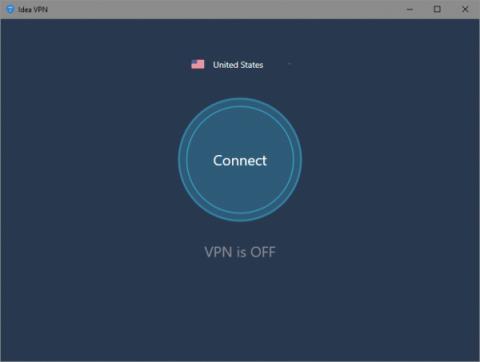
Jedan od načina lažiranja IP- a i pristupa blokiranim web stranicama, kao što je pristup blokiranom Facebooku, jest korištenje VPN aplikacija. Postoje mnoge VPN aplikacije na računalima ili VPN aplikacije na telefonima koje možete odabrati i instalirati. U ovom ćemo vam članku predstaviti Idea VPN aplikaciju na Windows 10.
Idea VPN je VPN aplikacija s mogućnošću anonimnog surfanja webom, pristupa web stranicama blokiranim zbog regionalnih ograničenja ili ograničenja sadržaja, zaštite korisničkih podataka, a posebno lažnih IP adresa na računalima. Aplikacija radi na Windows 10 sa 6 MB prostora, ne zauzima puno resursa sustava.
Kako anonimno surfati internetom uz Idea VPN
Korak 1:
Kliknite na donju poveznicu kako biste preuzeli Idea VPN aplikaciju na svoje računalo sa sustavom Windows 10. Aplikacija nema reklama, a sučelje je vrlo jednostavno. Nakon preuzimanja otvorite aplikaciju za korištenje.
Trenutačno aplikacija podržava veze s poslužiteljem u SAD-u i Velikoj Britaniji, prema zadanim postavkama veza je u SAD-u. Pritisnite Sjedinjene Američke Države za odabir druge lokacije zemlje povezivanja.
Korak 2:
Nakon što odaberete drugu državu, kliknite Poveži unutar kruga za povezivanje na virtualnu privatnu mrežu i gotovi ste.
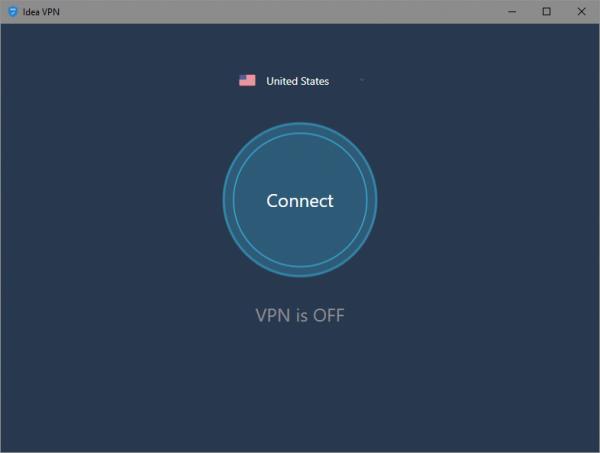
Korak 3:
Ako ne želite koristiti Idea VPN, kliknite Disconnect > Yes za prekid veze.
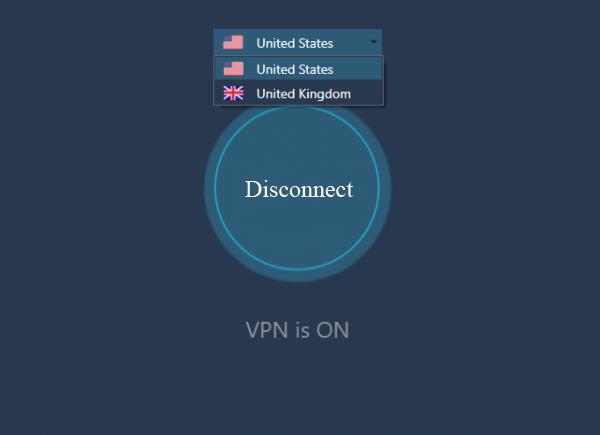
Dakle, s Idea VPN-om možemo surfati webom bez brige o otkrivanju informacija, sakriti IP adresu na računalu kako bi IP adresa bila sigurnija. Prethodno blokiranim web stranicama sada se može brzo pristupiti.
Vidi više:
Želimo vam uspjeh!
Syslog Server važan je dio arsenala IT administratora, osobito kada je riječ o upravljanju zapisima događaja na centraliziranoj lokaciji.
Pogreška 524: Došlo je do isteka vremena je kod HTTP statusa specifičan za Cloudflare koji označava da je veza s poslužiteljem zatvorena zbog isteka vremena.
Šifra pogreške 0x80070570 uobičajena je poruka o pogrešci na računalima, prijenosnim računalima i tabletima s operativnim sustavom Windows 10. Međutim, pojavljuje se i na računalima s operativnim sustavima Windows 8.1, Windows 8, Windows 7 ili starijim.
Pogreška plavog ekrana smrti BSOD PAGE_FAULT_IN_NONPAGED_AREA ili STOP 0x00000050 je pogreška koja se često pojavljuje nakon instaliranja upravljačkog programa hardverskog uređaja ili nakon instaliranja ili ažuriranja novog softvera, au nekim slučajevima uzrok je pogreška zbog oštećene NTFS particije.
Interna pogreška Video Scheduler također je smrtonosna pogreška plavog ekrana, ova se pogreška često pojavljuje na Windows 10 i Windows 8.1. Ovaj članak će vam pokazati neke načine za ispravljanje ove pogreške.
Da biste ubrzali pokretanje sustava Windows 10 i smanjili vrijeme pokretanja, u nastavku su navedeni koraci koje morate slijediti kako biste uklonili Epic iz pokretanja sustava Windows i spriječili pokretanje programa Epic Launcher sa sustavom Windows 10.
Ne biste trebali spremati datoteke na radnu površinu. Postoje bolji načini za pohranu računalnih datoteka i održavanje radne površine urednom. Sljedeći članak pokazat će vam učinkovitija mjesta za spremanje datoteka u sustavu Windows 10.
Bez obzira na razlog, ponekad ćete morati prilagoditi svjetlinu zaslona kako bi odgovarala različitim uvjetima osvjetljenja i namjenama. Ako trebate promatrati detalje slike ili gledati film, morate povećati svjetlinu. Nasuprot tome, možda ćete htjeti smanjiti svjetlinu kako biste zaštitili bateriju prijenosnog računala.
Budi li se vaše računalo nasumično i pojavljuje li se prozor s natpisom "Provjeravam ažuriranja"? Obično je to zbog programa MoUSOCoreWorker.exe - Microsoftovog zadatka koji pomaže u koordinaciji instalacije Windows ažuriranja.
Ovaj članak objašnjava kako koristiti prozor terminala PuTTY u sustavu Windows, kako konfigurirati PuTTY, kako stvoriti i spremiti konfiguracije i koje opcije konfiguracije promijeniti.








